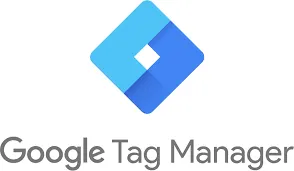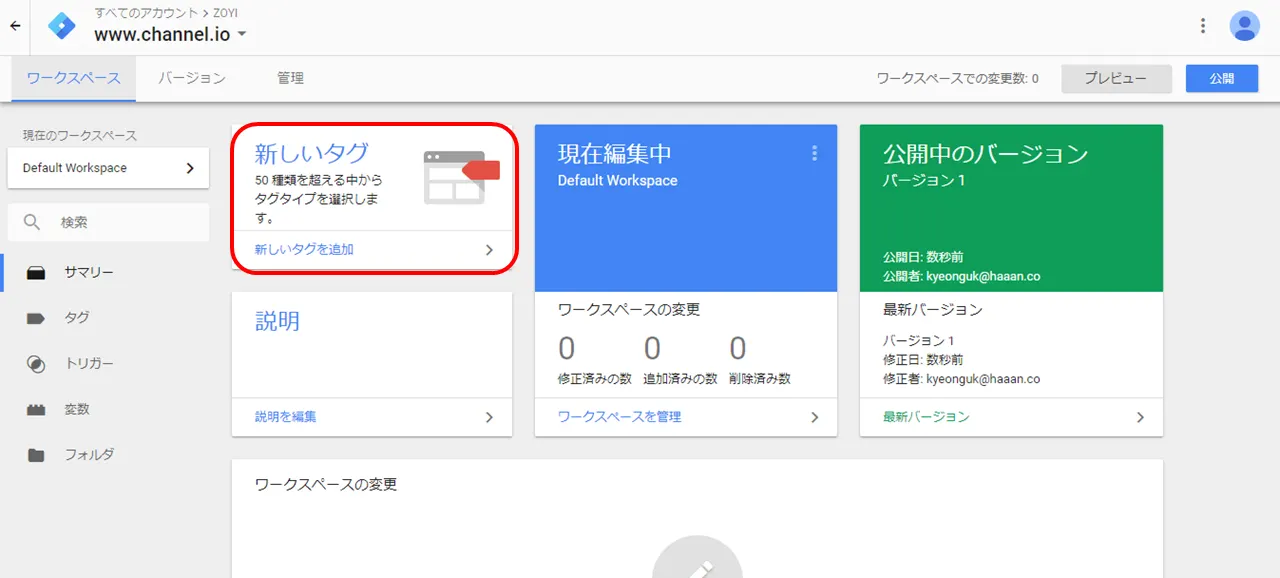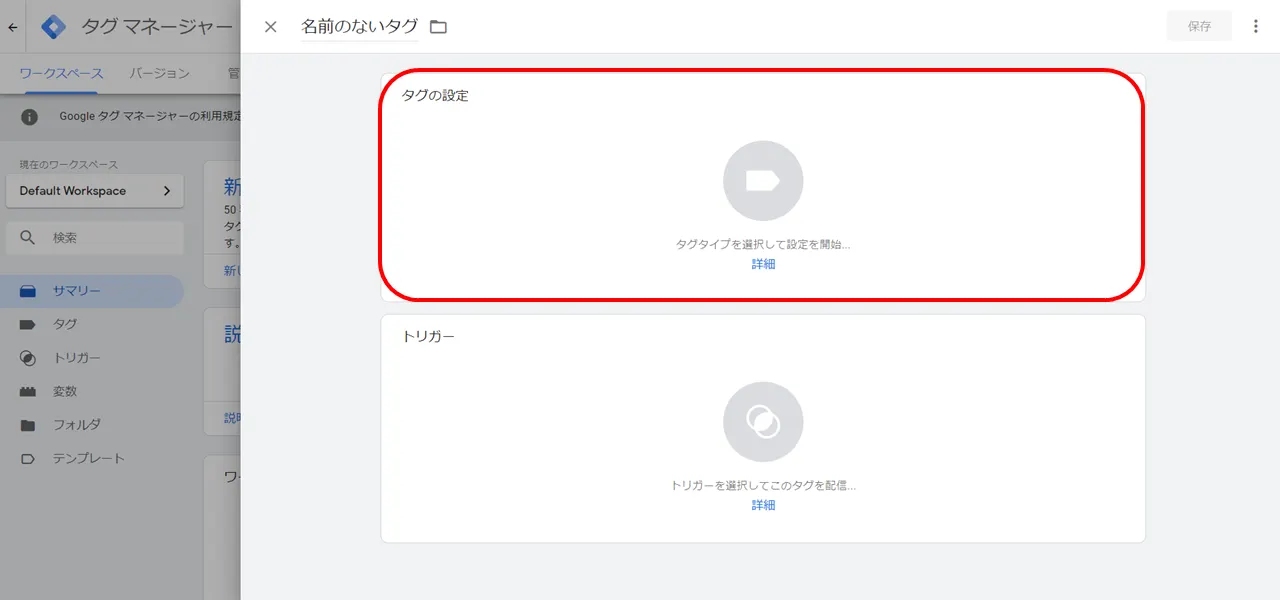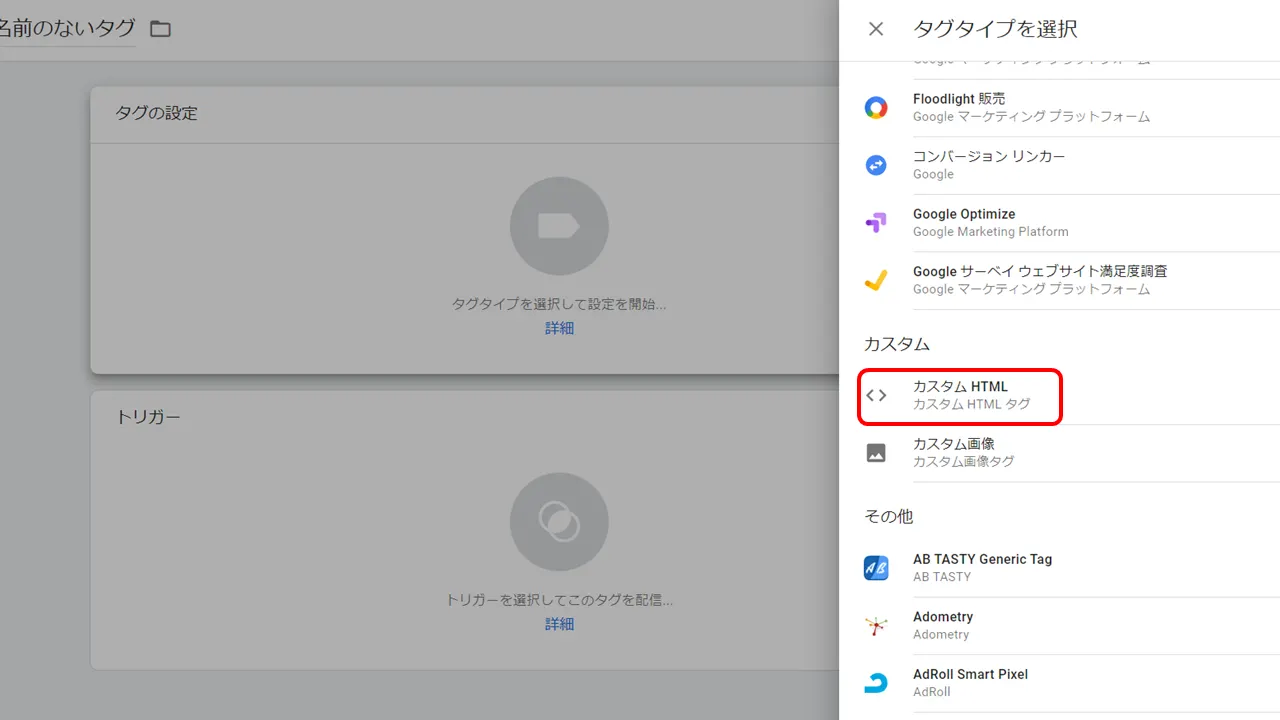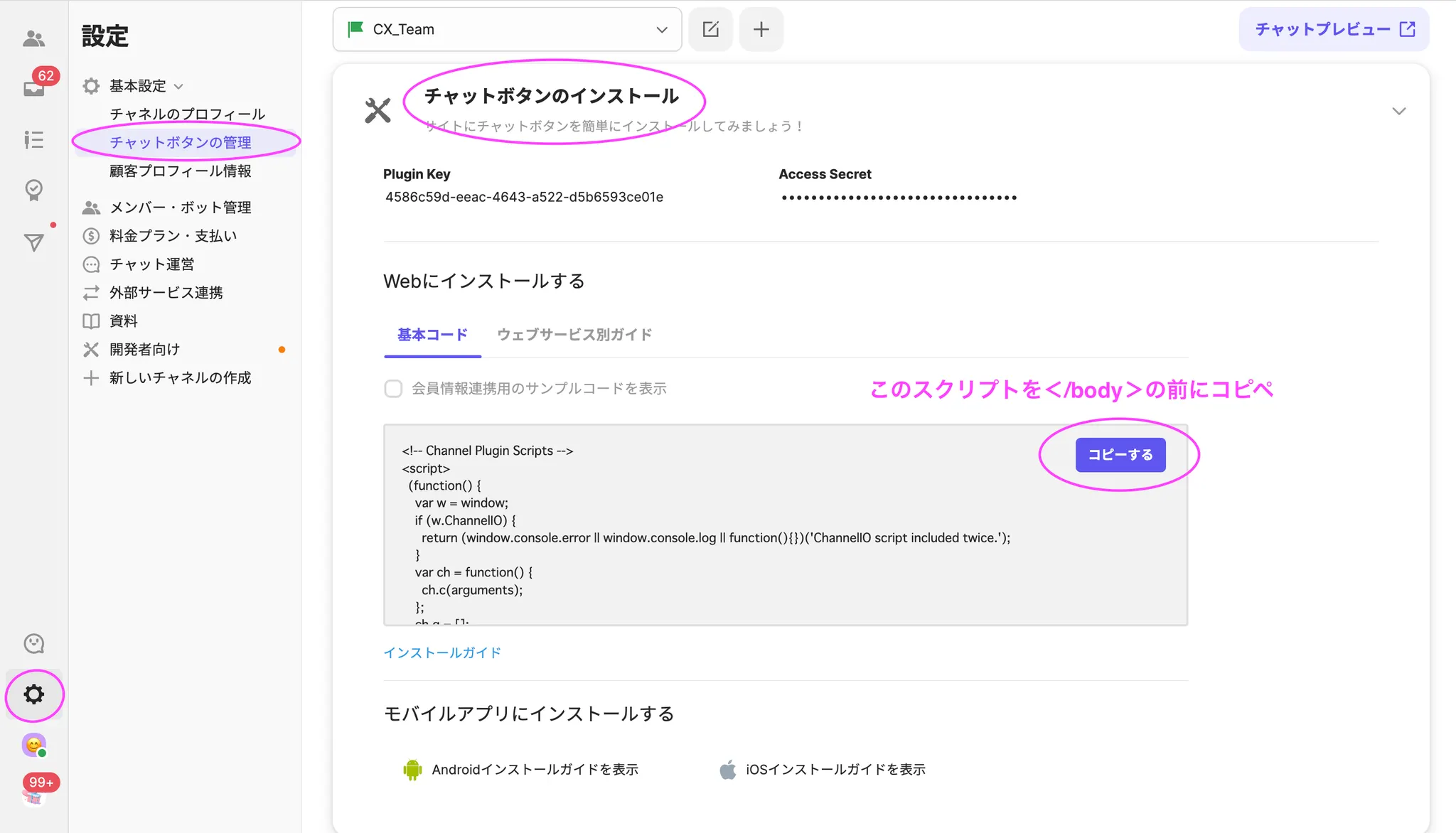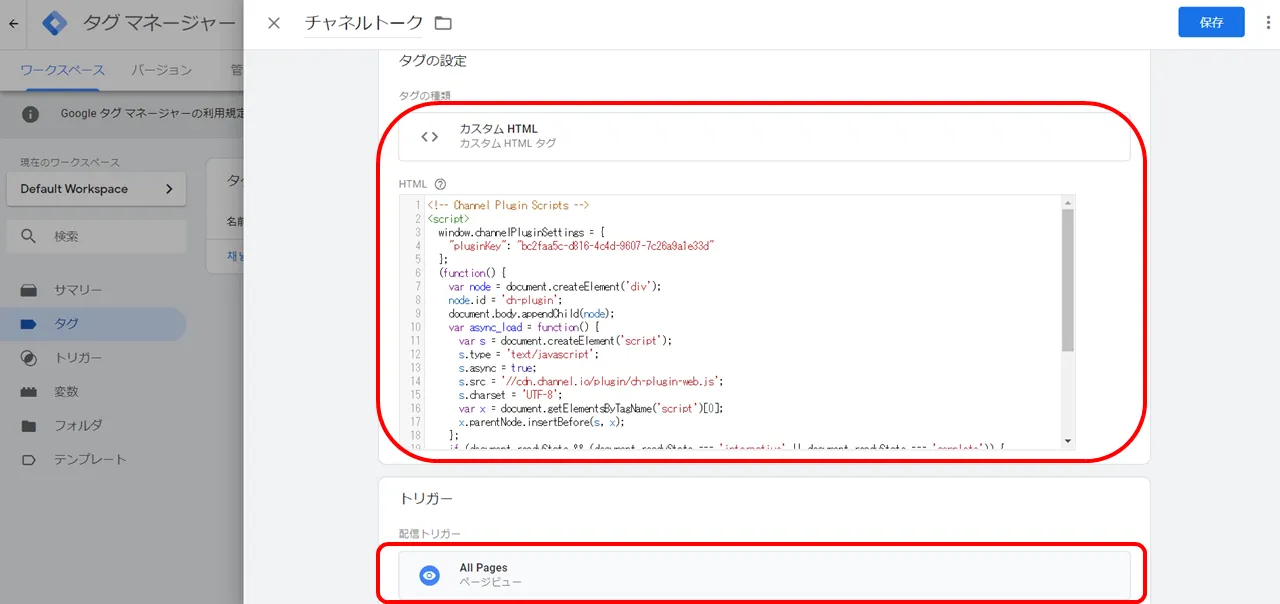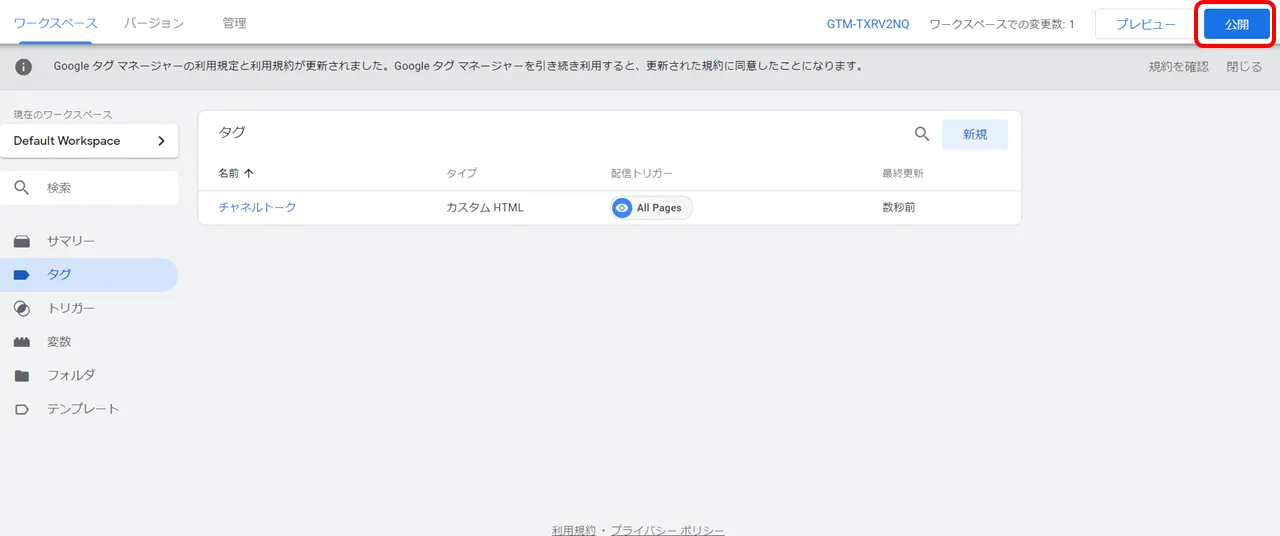Google Tag Manager(GTM)とは
Google Tag Manager(GTM)とは
Google Tag Managerは、Google Analyticsなどを導入する際にサイトに埋め込む計測タグを一括管理するためのツールです。
GTMのタグさえサイトに埋め込んでおけば、あとは各計測タグをサイトに直接埋め込むのではなく、GTMの管理画面に登録する形で反映できるようになります。そうすることでサイトのコード管理がよりスッキリしますので、導入されたサイトも多いのではないかと思います。
 Channel.ioをGTMで設置するには
Channel.ioをGTMで設置するには
ただし、GoogleがGTMを通じて機能することを保証している計測タグは、Google AnalyticsやFirebaseなどGoogleのオフィシャル・ツールに限られているため、 サードパーティのタグの場合、埋め込むだけでは作動しないこともあります。
2018年6月以降、Channel.ioは、管理画面で提供している基本コードをコピー&ペーストするだけで機能するようにアップデートしております!
今回は便利なGTMでChannel.ioを導入するための手順をご説明します。
 設置手順
設置手順
1. 「タグ」の追加
トップページで「新しいタグ」ボタンをクリックし、「タグの設定」をクリックします
(タグの名前はチャットボタンやチャネルトークなど、任意のものに設定しましょう)
2. 「カスタムHTML」を選択
「タグの設定」からタグタイプを「カスタムHTML」に設定します
3. コードを貼り付ける
チャネルの設定 → チャットボタンの管理→ チャットボタンのインストールから"基本コード"を
→ チャットボタンの管理→ チャットボタンのインストールから"基本コード"を
コピーします
また、トリガーにはAll Pageのページビューを設定します
4. GTMのコンテナを公開する
修正したコンテナを公開し、GTM上に反映すれば完成です!